Guide complet du code PIN de sauvegarde LG
Dans cet article, nous allons vous fournir un guide complet sur le code PIN de sauvegarde LG
• Enregistré à: Conseils Android • Solutions éprouvées
Les codes PIN de sauvegarde sont très importants si vous utilisez un système de verrouillage d'écran à reconnaissance vocale, à reconnaissance faciale ou même à motif. Il peut arriver, comme c'est souvent le cas, que vous définissiez un mot de passe ou un motif de verrouillage difficile à reconnaître pour éviter que quelqu'un d'autre ne le reconnaisse, mais que vous finissiez par l'oublier. Que faites-vous alors ? Oui, c'est là qu'interviennent les codes PIN de sauvegarde que vous avez définis lors de la configuration du verrouillage. Même dans le cas du système de déverrouillage par le visage ou la voix, il arrive souvent qu'il ne puisse pas toujours les reconnaître aussi bien qu'il le devrait. Donc, dans de telles circonstances, il est toujours important d'avoir un code PIN de secours au cas où il ne reconnaîtrait pas votre voix ou votre visage. Maintenant, comment configurer ou modifier le code PIN de sauvegarde ou que faire si vous oubliez votre code PIN de sauvegarde LG ? Telles sont quelques questions auxquelles cet article répond en détail. Alors, passons aux choses sérieuses.
Partie 1: Qu'est-ce que le code PIN de sauvegarde LG?
Les codes PIN de sauvegarde sont nécessaires pour remplacer le verrouillage normal par motif, par détection de visage ou par reconnaissance vocale sur les appareils LG. Cela s'avère pratique car il est possible que vous oubliiez le verrouillage par motif ou que le téléphone ne reconnaisse pas la voix ou le visage pour lesquels le verrouillage est configuré. C'est alors que le code PIN de sauvegarde sur les appareils LG peut être utilisé pour déverrouiller l'appareil à partir de la couche secondaire du système de verrouillage. Ainsi, vous pouvez vous rabattre sur les PIN de sauvegarde lorsque vous oubliez le verrouillage de l'écran que vous aviez défini pour l'appareil ou même lorsque l'appareil ne reconnaît pas la clé de déverrouillage primaire. Bien que le verrouillage par détection du visage et le verrouillage par reconnaissance vocale fonctionnent bien, l'appareil peut parfois ne pas le reconnaître. C'est pourquoi l'appareil LG vous invite à définir un code PIN de secours qui pourra être utilisé en cas d'échec de la reconnaissance faciale ou vocale. Même en cas de verrouillage du motif , Si vous oubliez le motif, le code PIN de sauvegarde peut vous aider. Ainsi, le code PIN de sauvegarde est défini lors de la configuration du verrouillage de l'écran sur les téléphones LG.Partie 2: Comment configurer/modifier le code PIN de sauvegarde sur un téléphone LG?
Le code PIN de sauvegarde est une étape obligatoire et impérative lors de la configuration du verrouillage par motif, du verrouillage par reconnaissance vocale ou du verrouillage facial sur les appareils LG. Il est donc important de savoir comment il peut être configuré ou s'il peut être modifié une fois qu'il est configuré sur l'appareil LG. Le code PIN de sauvegarde peut être configuré ou modifié facilement une fois qu'il est configuré sur les appareils LG. Il est défini lors de la sélection du verrouillage de l'écran sur l'appareil et complète le verrouillage par motif, le verrouillage par reconnaissance faciale ou le verrouillage par reconnaissance vocale sur les appareils LG comme deuxième niveau de verrouillage de l'écran si vous ne vous souvenez pas du verrouillage par motif ou si l'appareil ne reconnaît pas votre voix ou votre visage.
Voici comment définir le verrouillage de l'appareil, c'est-à-dire le verrouillage du visage ou du motif, ainsi que le code PIN de sauvegarde pour l'appareil LG.
1. Tout d'abord, pour sélectionner le verrouillage de l'appareil, à partir de l'écran d'accueil de l'appareil LG, tapez sur "Paramètres".

2. Après avoir cliqué sur "Paramètres". Allez-y et sélectionnez "Paramètres de l'écran de verrouillage", puis appuyez sur "Sélectionner le verrouillage de l'écran".


3. Après avoir accédé aux "Paramètres de verrouillage de l'écran", puis à "Sélectionner le verrouillage de l'écran", vous pouvez maintenant sélectionner la méthode de verrouillage de l'écran. Il existe 5 types de méthodes de verrouillage d'écran parmi lesquelles vous pouvez en choisir une, à savoir:
- • Aucun
- • Balayage
- • Déverrouillage facial
- • Motif
- • PIN
- • mot de passe
Parmi toutes ces méthodes de verrouillage d'écran, le déverrouillage du visage et le verrouillage par motif vous invitent à définir un code PIN de secours.
4. Maintenant, sélectionnons "Déverrouillage facial" pour le verrouillage de l'écran de l'appareil LG. Pour activer le "Backup PIN" et le "Face Unlock", voici les étapes que vous devez suivre
Etape 1: Vérifiez les instructions pour le "Déverrouillage facial"
Etape 2: Maintenant, tapez sur "Configurer", puis sur "Continuer".
Etape 3: Maintenant, capturez votre visage sur l'écran en utilisant l'appareil photo et appuyez sur "Continuer".
Etape 4: Maintenant, il est temps de choisir la méthode de déverrouillage de sauvegarde. Ainsi, parmi le motif et le PIN, choisissez le PIN de sauvegarde et donnez un PIN qui peut être utilisé comme sauvegarde et confirmez le PIN à nouveau.
Si vous voulez activer le "Pattern Lock" pour votre appareil LG, voici les étapes à suivre:
Etape 1: Tapez sur "Pattern Lock" et ensuite sur "Next".
Etape 2: Maintenant, dessinez un motif de déverrouillage qui sera utilisé pour l'écran de verrouillage, puis appuyez sur "Continuer". Dessinez à nouveau le même motif pour confirmer, puis appuyez sur "Confirmer".


Etape 3: Tapez sur "Suivant", puis entrez le code "PIN de sauvegarde" qui doit être utilisé comme sauvegarde.

Etape 4: Tapez sur "Continuer" après avoir sélectionné le code PIN de sauvegarde une première fois, puis entrez à nouveau le même code PIN de sauvegarde pour confirmer.

Etape 5: Appuyez sur "OK" après avoir saisi le code PIN de sauvegarde et c'est terminé.
Voici donc comment configurer le code PIN de sauvegarde sur l'appareil LG, qui peut être modifié à tout moment en allant dans "Paramètres", puis "Paramètres de l'écran de verrouillage" après avoir déverrouillé le téléphone.
Partie 3: Comment déverrouiller un téléphone LG si j'ai oublié le code PIN de sauvegarde?
Solution 1. Débloquer un téléphone LG en utilisant un login google
Bien que la configuration du PIN de sauvegarde soit un processus important, il y a un problème si vous oubliez le verrouillage de l'écran et le PIN de sauvegarde en même temps. Comment déverrouiller votre téléphone LG si vous oubliez le code PIN de sauvegarde ? C'est l'une des questions les plus intrigantes que vous puissiez vous poser. Il existe plusieurs façons de déverrouiller un téléphone LG si vous ne vous souvenez pas du code PIN de sauvegarde, la plus simple étant le login Google. Voici comment Google login peut être utilisé pour déverrouiller un téléphone LG si vous ne vous souvenez pas du code PIN de sauvegarde
Etape 1: Tout d'abord, sur le téléphone LG verrouillé, qui est verrouillé par motif, faites cinq tentatives erronées de déverrouillage et il vous demandera alors de réessayer après 30 secondes. En bas de l'écran, une option s'affiche indiquant " Motif oublié ", comme on peut le voir dans l'image ci-dessous.

Tapez maintenant sur "Motif oublié" pour passer à l'écran suivant.
Etape 2: Après avoir appuyé sur "Schéma oublié", vous trouverez l'écran ci-dessous avec les champs pour entrer soit le code PIN de sauvegarde, soit les détails du compte Google. Puisque vous ne vous souvenez pas du code PIN de sauvegarde, utilisez les détails du compte Google dans l'écran ci-dessous.

Entrez les détails de connexion du compte Google avec lequel l'appareil LG est configuré. Après avoir entré les détails, l'appareil devrait se déverrouiller automatiquement. En utilisant le compte Google, le processus de déverrouillage du téléphone LG ne prendra que quelques minutes. C'est donc l'une des façons les plus simples de déverrouiller un téléphone LG lorsque vous ne vous souvenez pas du code PIN de sauvegarde.
Cette méthode peut être pratique pour déverrouiller l'appareil LG lorsque vous ne vous souvenez pas du code PIN de sauvegarde du lg g3, mais vous devez vous souvenir exactement du compte Google et des informations de connexion que vous avez utilisés pour activer le téléphone au départ.
Solution 2. Débloquer un téléphone LG avec Dr.Fone - Déverrouillage de l'écran (Android)
Il existe quelques solutions gratuites pour vous aider à déverrouiller le téléphone LG verrouillé. Mais l'une ou l'autre d'entre elles nécessite une vérification du compte google ou efface toutes les données de votre téléphone. Dans une telle situation, vous pouvez envisager d’utiliser un logiciel de déverrouillage de téléphone pour déverrouiller votre téléphone. Dr.Fone - Déverrouillage de l'écran (Android) peut vous aider à supprimer l'écran de verrouillage de votre téléphone LG en quelques minutes seulement.

Dr.Fone - Déverrouillage de l'écran (Android)
Deverouiller l'écran de verrouillage LG sans perte de données
- Il peut supprimer 4 types de verrouillage d'écran - motif, code PIN, mot de passe et empreintes digitales.
- Supprimer uniquement l'écran de verrouillage, sans perte de données.
- Aucune connaissance technique n'est requise, tout le monde peut le faire.
- Fonctionne avec les séries Samsung Galaxy S/Note/Tab, et LG G2, G3, G4, etc.
Comment contourner l'écran de verrouillage sur LG avec Dr.Fone?
Etape 1. Lancez Dr. Fone sur votre ordinateur, et sélectionnez la fonction "Déverrouillage de l'écran"
En fait, vous pouvez également utiliser cet outil pour débloquer d'autres téléphones Android, y compris Huawei, Lenovo, Xiaomi, etc, le seul sacrifice est que vous perdrez toutes les données après le déblocage.

Etape 2. Connectez votre téléphone à l'ordinateur et cliquez sur "Démarrer".
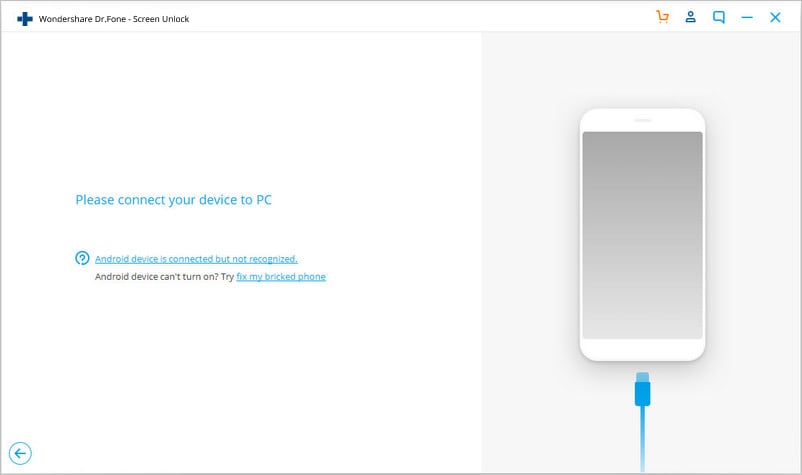
Etape 3. Actuellement Dr.Fone supporte la suppression de l'écran de verrouillage pour les appareils LG et Samsung. Veuillez donc sélectionner le modèle de téléphone correct ici.

Etape 4. Suivez les instructions pour démarrer le téléphone en mode téléchargement.
Suivez ensuite les instructions du programme pour entrer en mode téléchargement.
- Déconnectez votre téléphone LG et éteignez-le.
- Appuyez sur le bouton de mise sous tension. Pendant que vous maintenez le bouton Power Up, branchez le câble USB.
- Continuez à appuyer sur le bouton Power Up jusqu'à ce que le mode de téléchargement apparaisse.

Etape 5. Une fois le téléphone démarré en mode téléchargement avec succès, Dr.Fone correspondra automatiquement au modèle de téléphone. Cliquez ensuite sur Supprimer pour supprimer complètement l'écran de verrouillage.

En quelques secondes, votre téléphone redémarre en mode normal sans écran de verrouillage. L'ensemble du processus est aussi simple que 1-2-3.
Ainsi, l'identifiant Google peut être utilisé pour déverrouiller un téléphone LG verrouillé si vous oubliez le code PIN de sauvegarde qui peut être configuré et modifié lors de la configuration du verrouillage de l'écran, comme le verrouillage du motif ou du visage, sur votre appareil LG.






Blandine Moreau
Membre de l'équipe d'experts Dr.Fone, axé sur la résolution des problèmes d'utilisation du téléphone mobile.